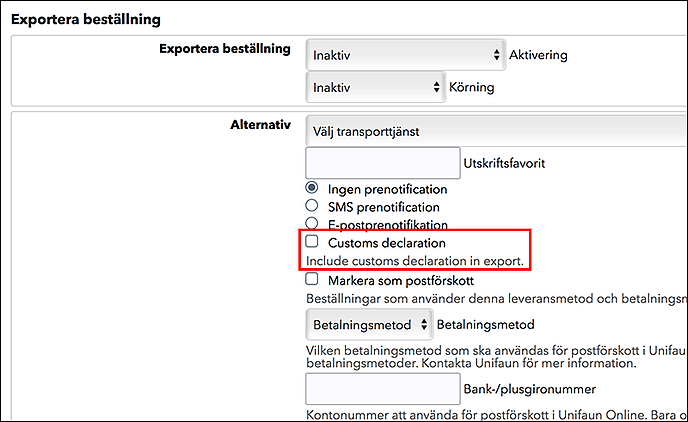Integration med nShift Delivery (tidigare Unifaun Online)
Art. no. 216070355
Automatisk export av beställningarna för att hantera och boka transporter i nShift Delivery.
Vad är nShift Delivery?
nShift Delivery är ett komplett, säkert, internetbaserat system för transportadministration som hanterar alla dina sändningar och transportörer på ett och samma ställe.
- Du får dina etiketter, frakthandlingar, tulldokument, sändningslistor, rapporter, m.m. utskrivna.
- EDI skickas automatiskt till dina transportörer.
För mer information om nShift Delivery, besök deras hemsida här >>
Notera att alla artiklar måste ha en vikt för att beställningarna ska kunna exporteras till nShift Delivery. Du kan antingen ange vikt manuellt på varje artikel eller via import. Om ni behöver hjälp, kontakta vår support.
Vilka frakttjänster stöds?
- DB Schenker
- DHL Express
- DHL Freight
- PostNord Sverige AB
- PostNord Brev
Vi kommer att bygga in fler frakttjänster i efterhand.
Hur ansluter jag mig till nShift Delivery?
Klicka här för att beställa tjänsten. Om du har några frågor eller behöver hjälp med registreringen är det enklast att ringa nShift direkt: +46 10 55 17 676.
Aktivering av tjänsten
När du har blivit ansluten till tjänsten får du inloggningsuppgifter till nShift Delivery av nShift.
Ange avsändare
Logga in i Unifaun Online här: https://www.unifaunonline.com/
Gå till Underhåll -> Avsändare -> Sök och ändra.
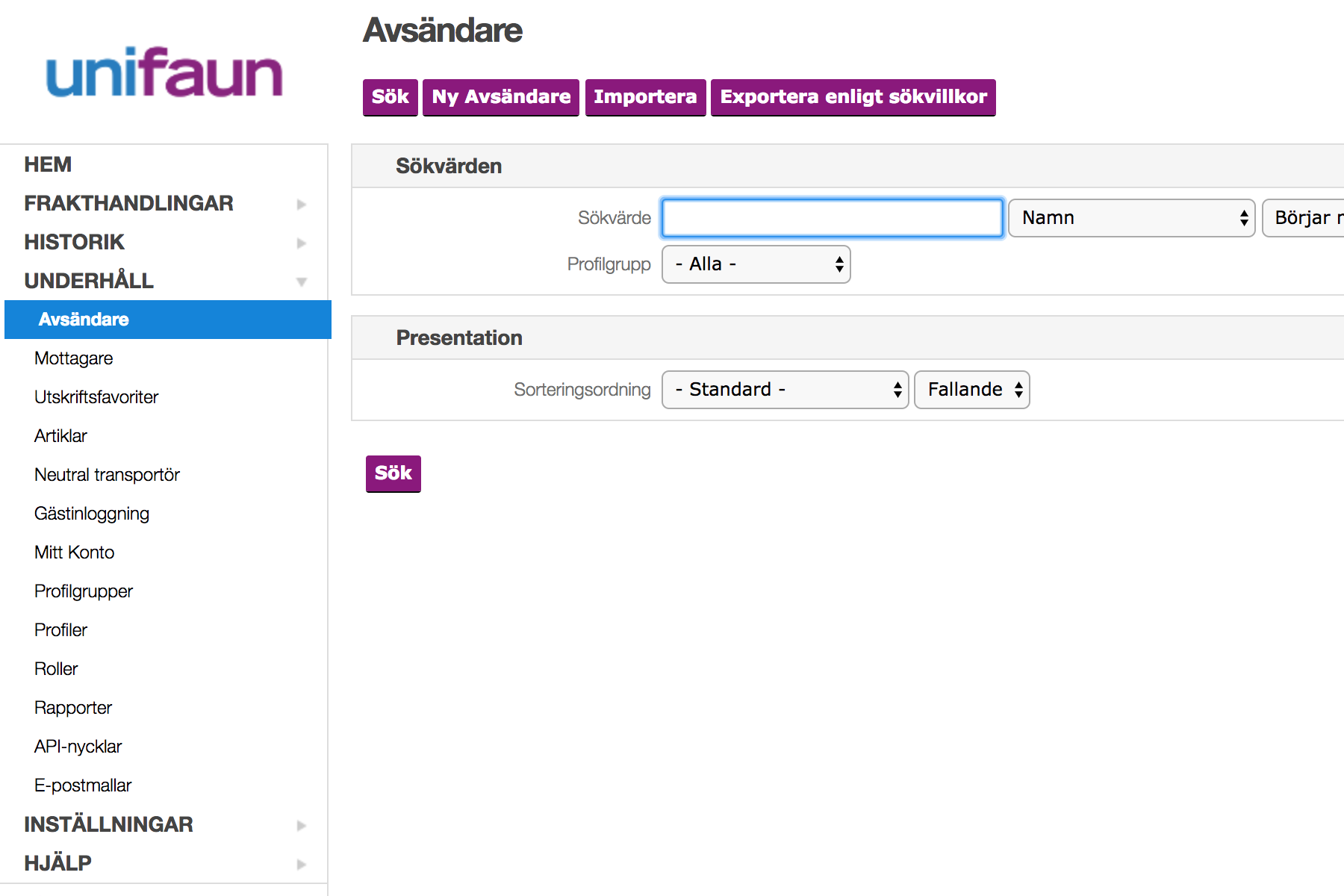
I fältet "Snabbsökvärde" anger ni ert butiks id-nummer i Abicart. Ni hittar detta uppe i vänster hörn när ni är inloggad i butiksadmin.
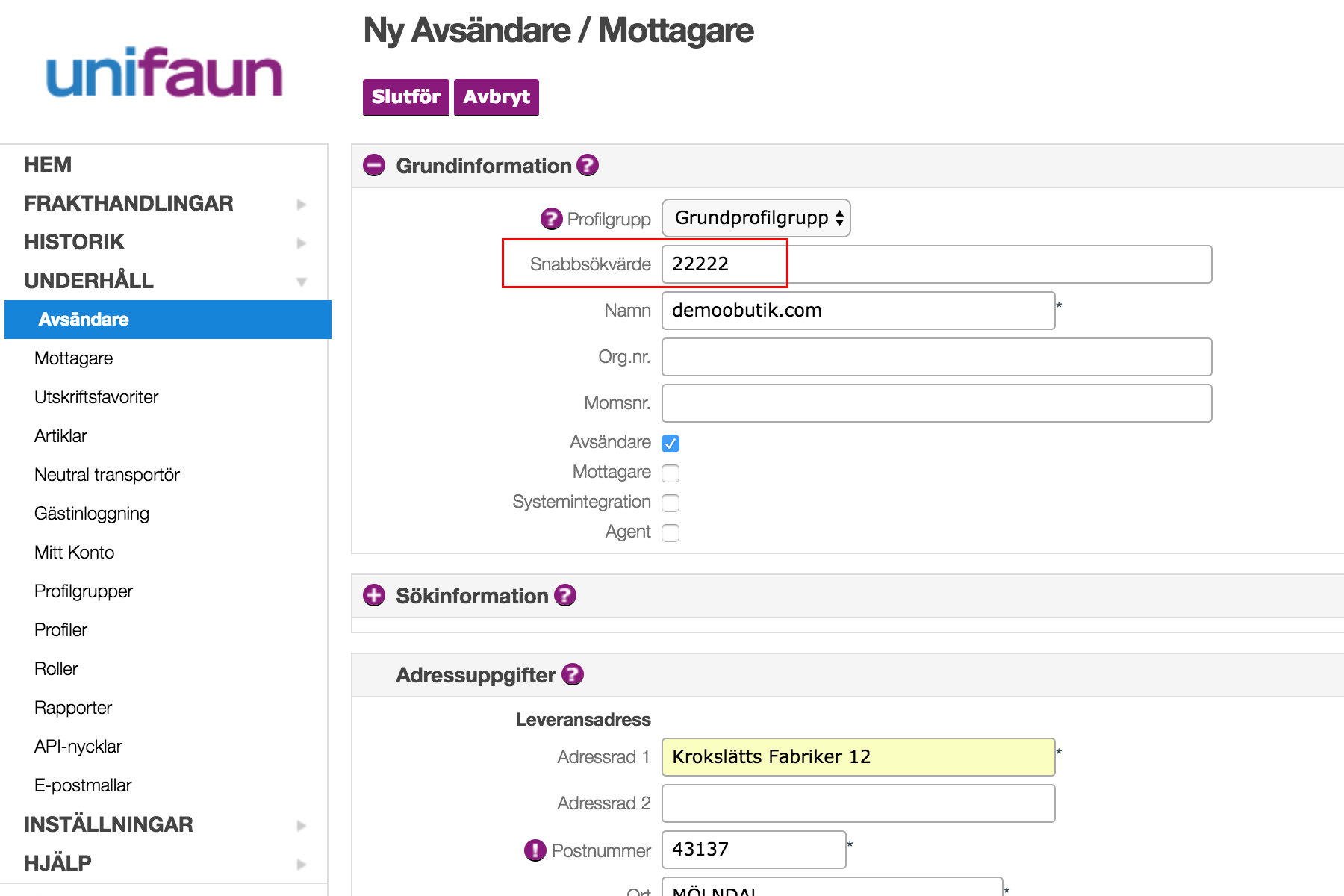
Fyll i resten av fälten.
Längre ner på sidan ska ni välja vilken/vilka transportörer ni ska använda.
I fältet "Kundnummer" anger ni ert kundnummer hos den valda transportören.
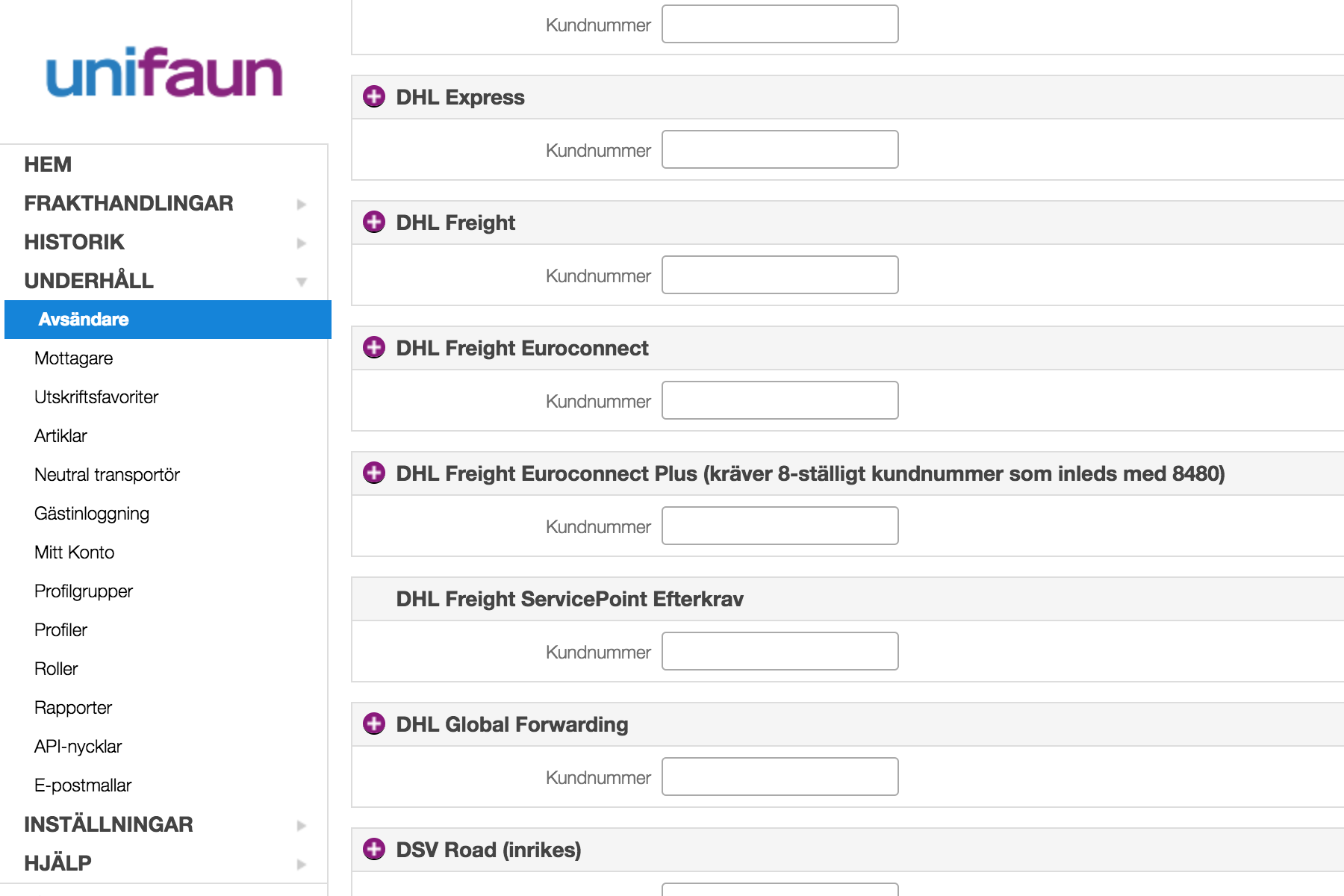
Om ni är osäker på vad ni ska ange i något av fälten, vänligen kontakta nShift kundtjänst för mer information
Skapa API-nycklar
Gå till Underhåll -> API-nycklar i vänstermenyn. Klicka på knappen "Ny API-nyckel".
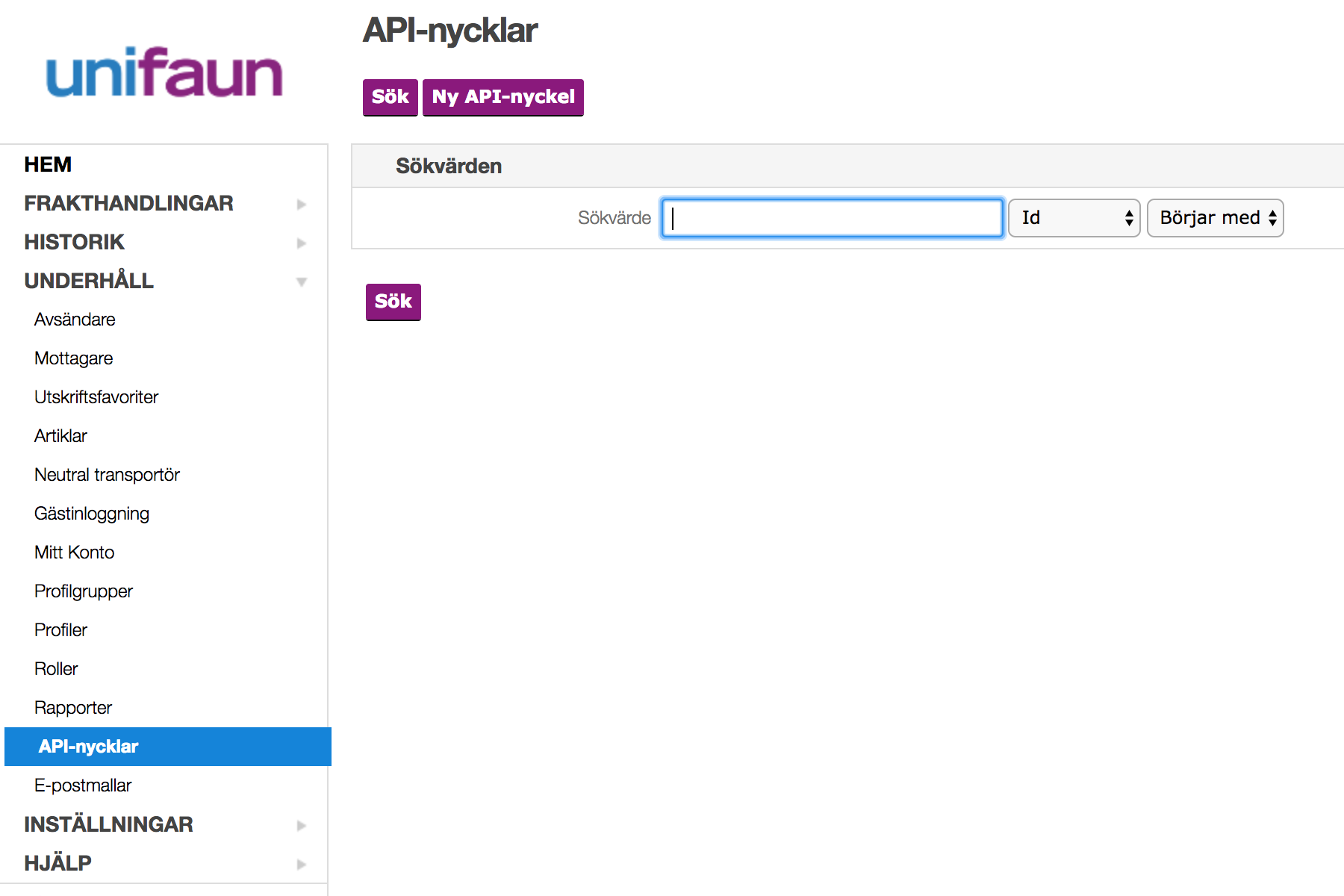
Fält för API-nycklar
Status - Välj "Aktiv" för att aktivera API-nyckeln.
Typ - Kryssa endast i "Web Service-anrop (REST)"
Notering - Du kan ange vad som helst i detta fält men för att veta vilken integration API-nyckeln gäller för så bör du skriva "Abicart Integration" eller liknande.
Giltiga IP-adresser - Detta fältet måste vara tomt.
E-post - Ange e-postadressen som du registrerade ditt Unifaun Online-konto med.
Developer-id - Detta är ditt "Användar-id" hos Unifaun Online. Det du loggar in med.
Klicka sedan på knappen "Slutför".
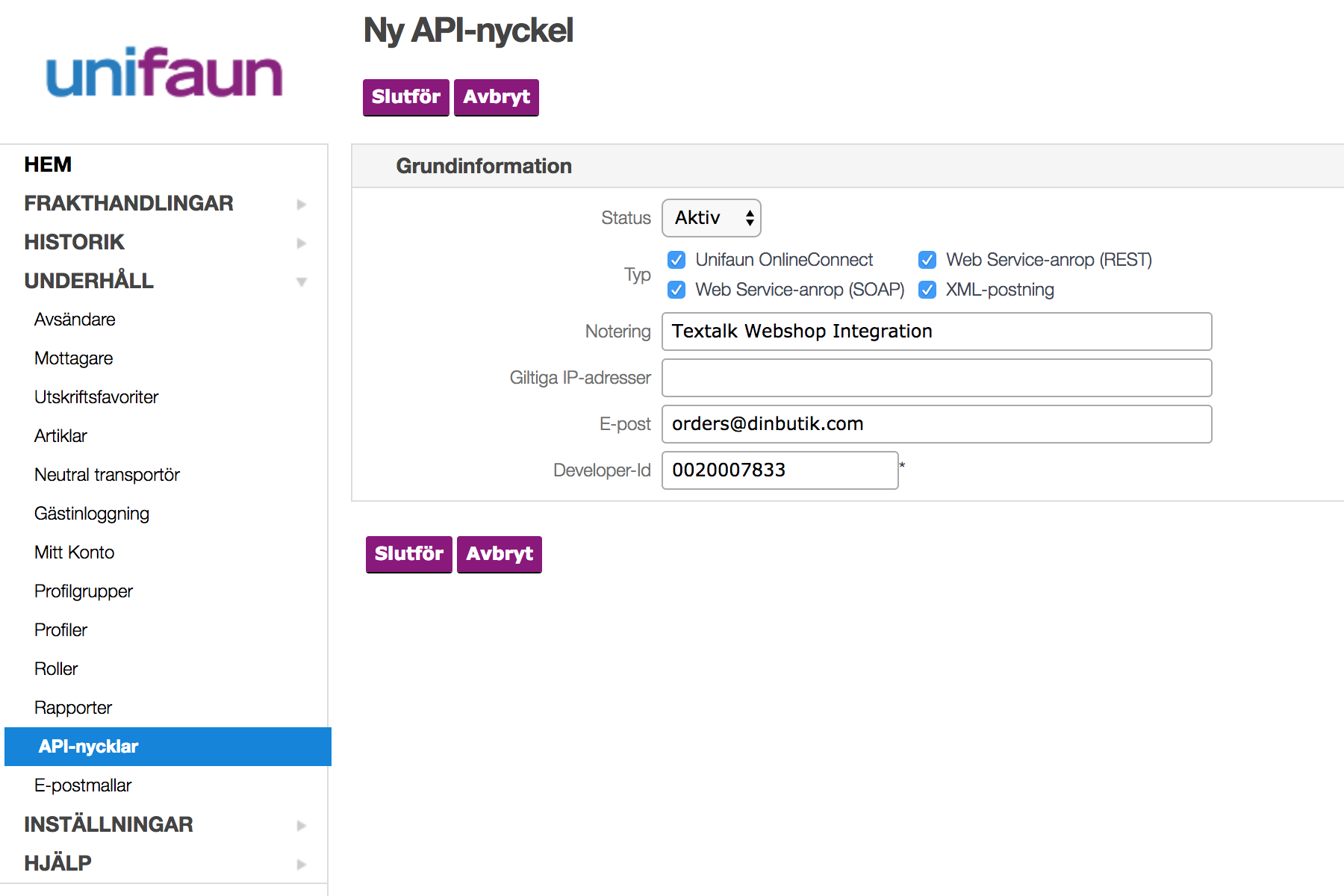
Nu visas följande sida och det är fältet "Kombinerat id" som ska användas i butikens inställningar.
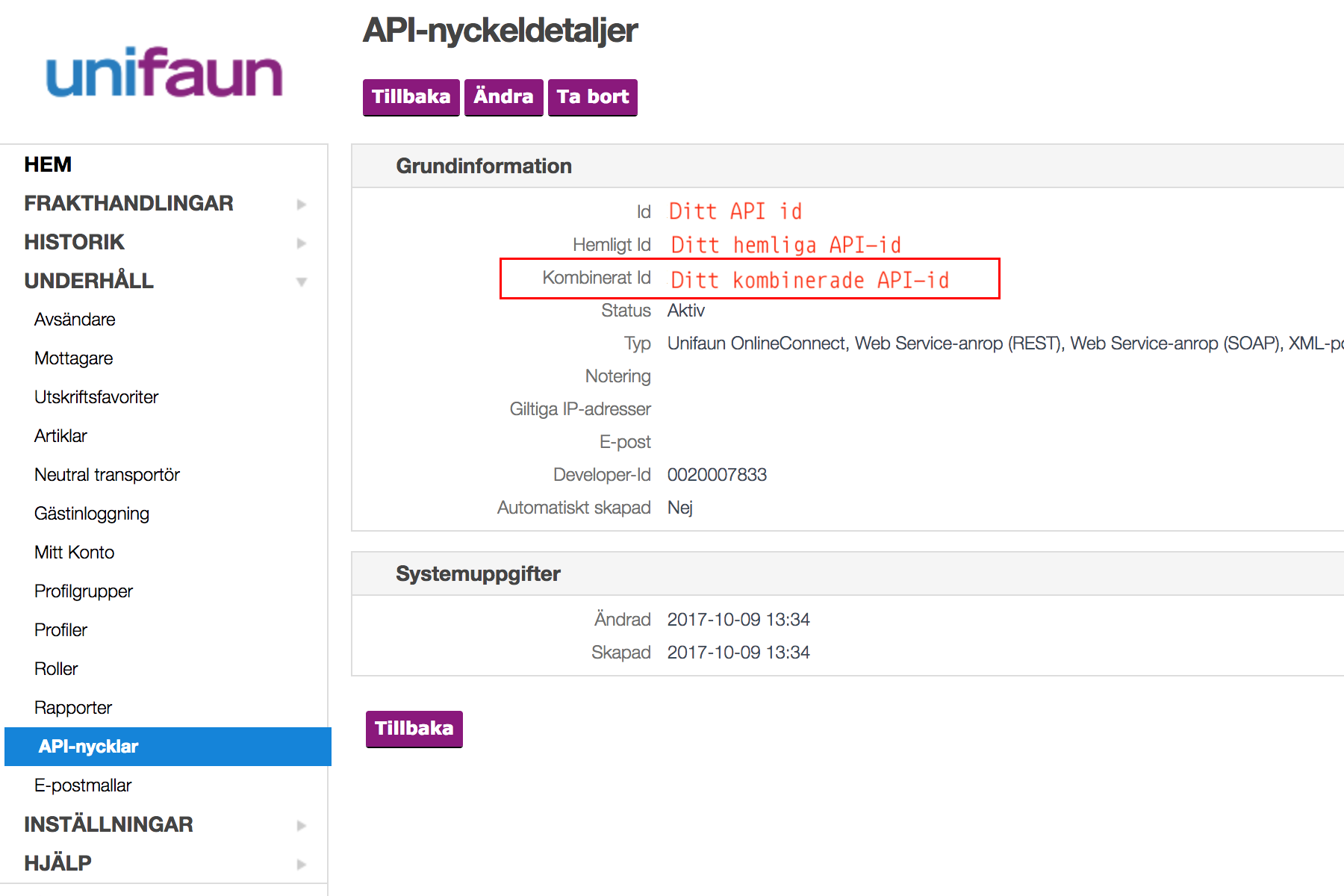
Inställningar i butiken
Logga in i din butik och gå till Inställningar -> Externa kopplingar -> Unifaun Online.
Vid rubriken "Kontoinställningar" anger du "Kombinerat id" (som vi skapade ovan) och även ert butiks-id (i fältet "Avsändarens snabbsökvärde"). Glöm inte kryssa i "Aktiv"-rutan överst.
Utskriftsmål - Gör de inställningar för utskrifter som ni vill ha.
Bokning - Välj om bokningen ska lagras eller bokas direkt i Unifaun Online.
Skickad - Du kan även välja om ordern ska markeras som skickad eller ej i butiken.
Dölj innehåll - Du kan välja att dölja innehållet på kollietiketten.
Aktivera nShift Delivery på leveransmetoderna
Gå till Inställningar -> Frakt och leverans -> välj leveransmetod, redigera. Scrolla sedan ner en bit på sidan till "Händelseinställningar Unifaun Online".
Exportera beställning - Välj när ordern ska exporteras till Unifaun Online. När ordern läggs, när den markeras som betald eller manuellt (export-knapp på ordern). Är "inaktiv" vald är inte Unifaun-integrationen aktiv för denna leveransmetod.
Fältet "Körning" ska alltid ha inställningen "Uppdatera direkt".
Notera att om du vill använda "delleverans" måste du välja "Inaktiv" på "Exportera beställning". Du använder då istället inställningen "Exportera försändelse".
Alternativ - I detta fält väljer du vilken transportör samt transportmall du vill använda för vald leveransmetod. I vårt exempel på bilden ovan har vi valt "PostNord Parcel SE".
Exportera försändelse - Om du har tänkt att använda funktionen "delleverans" väljer du "Försändelsen är skickad" vid "Aktivering". Fältet "Körning" ska ha inställningen "Uppdatera direkt".
Om du inte vill använda delleverans väljer du "Inaktiv" på både aktivering och körning som bilden ovan visar.
Alternativ - I detta fält väljer du vilken transportör samt transportmall du vill använda för vald leveransmetod. I vårt exempel på bilden ovan har vi valt "PostNord Parcel SE".
Utskriftsfavoriter
Unifaun Online har något som kallas Utskriftsfavoriter, dessa kan användas för att göra inställningar för frakt som inte görs i Abicart Webshop. Inställningarna kan styra hur slutkunder blir aviserade (SMS. e-post, brevavi), samt andra tilläggstjänster som kan användas av respektive transportör. Det ger också möjligheten att styra vilka tilläggstjänster som ska användas (t.ex. Klimatkompensation, Utökad ID-kontroll. m.m).
Det ni behöver göra är att logga in i Unifauns admin och gå till Underhåll -> Utskriftsfavoriter.
Skapa en ny utskriftsfavorit och döp den till exempelvis "favorit1".
Scrolla sedan ner till avdelningen "Tjänst och Tilläggstjänster/Tillval". Där finns flera olika val för SMS, exempelvis "SMS-avisering", "SMS-avisering (Returtillval)", "Påminnelse via SMS" osv. Välj det ni vill ha och kolla även med Unifauns support vad det kostar samt hur ni aktiverar detta hos dem.
När allt är klart där går ni till leveransmetoden i er butik och scrollar ner till "Händelseinställningar i Unifaun Online" och där anger ni namnet som ni döpte utskriftsfavoriten till i Unifaun. I vårt exempel "favorit1". Ni måste ange exakt namn med gemener, versaler osv. Sedan kommer den favoriten användas på nästa order som läggs.
F.A.Q. - Vanliga frågor och svar
Hur ställer jag in så att köparen automatiskt får spårningsnumret på leveransbekräftelsen?
S: Då behöver du göra följande inställningar:
Tulldeklarationer
Inställningen aktiveras per leveransmetod genom att markera kryssrutan “tulldeklaration”. För att göra tulldeklarationen helt kompatibel måste din webshop lägga till HS-nummer för varje produkt. HS står för Harmonized System och är en internationell standard för att klassificera produkter. De används bland annat för att beräkna de avgifter och skatter som betalas till tullmyndigheter när en transport passerar en tullgräns.
Sortiment -> Produkter -> välj produkt, redigera -> scrolla ner till blocket "Egenskaper" i vänsterkolumnen. Där visas nu ett fält för HS-nummer.
Inställningar -> Frakt -> välj leveransmetod, redigera -> scrolla ner till "Händelseinställningar Unifaun Online" och under "Exportera beställning" kryssar ni i "Tulldeklaration" (Customs declaration).